Cách tắt trạng thái màn hình máy in
 Các nhà phát triển thiết bị điện tử, có thể là điện thoại, máy tính xách tay, máy pha cà phê hoặc bất kỳ thiết bị nào chứa vi mạch, luôn cạnh tranh với nhau. Với cùng một lượng tài nguyên và chất lượng xây dựng. Lợi thế có thể đạt được nhờ thiết kế ban đầu và một bộ chức năng bổ sung đảm bảo dễ sử dụng. Danh mục các yếu tố kỹ thuật như vậy bao gồm Trình giám sát trạng thái cho máy in.
Các nhà phát triển thiết bị điện tử, có thể là điện thoại, máy tính xách tay, máy pha cà phê hoặc bất kỳ thiết bị nào chứa vi mạch, luôn cạnh tranh với nhau. Với cùng một lượng tài nguyên và chất lượng xây dựng. Lợi thế có thể đạt được nhờ thiết kế ban đầu và một bộ chức năng bổ sung đảm bảo dễ sử dụng. Danh mục các yếu tố kỹ thuật như vậy bao gồm Trình giám sát trạng thái cho máy in.
Nội dung của bài viết
Trạng thái màn hình máy in có ý nghĩa gì?
Trạng thái này là một tiện ích - một chương trình nhỏ được thiết kế để theo dõi trạng thái của máy in và kiểm soát hoạt động của nó từ bên trong. Nó sẽ gửi thông báo cho người dùng khi có sự cố. Ngoài chức năng giám sát, trình giám sát trạng thái còn có thể cung cấp hỗ trợ kỹ thuật và sao chép biểu tượng câu hỏi trong Windows, hiển thị trợ giúp về một sự kiện máy in cụ thể.
Trình giám sát trạng thái chỉ xuất hiện và bật nếu máy in được kết nối trực tiếp với máy tính cá nhân qua dây USB hoặc cáp mạng. Tiện ích này không hoạt động trên các phần tử mạng thứ cấp mà thiết bị in được kết nối không dây.
Về lý thuyết, thành phần phần mềm này chỉ hữu ích và tiện lợi, nhưng trên thực tế việc triển khai nó thường không hoàn hảo.Nhiều người dùng phàn nàn về sự cố và chương trình bị treo, cũng như sự chậm lại không cần thiết của toàn bộ hệ thống PC do một quy trình nền khác. Nếu máy in được kết nối với máy tính và đang hoạt động, cửa sổ trạng thái của nó sẽ luôn bật lên trên các cửa sổ khác, điều này gây ra tác hại đáng kể cho công việc hiệu quả trên máy tính. Dưới đây là hướng dẫn về cách tắt trạng thái “Giám sát” và sau đó bật lại nếu đột ngột cần thiết.
Cách tắt và bật trạng thái
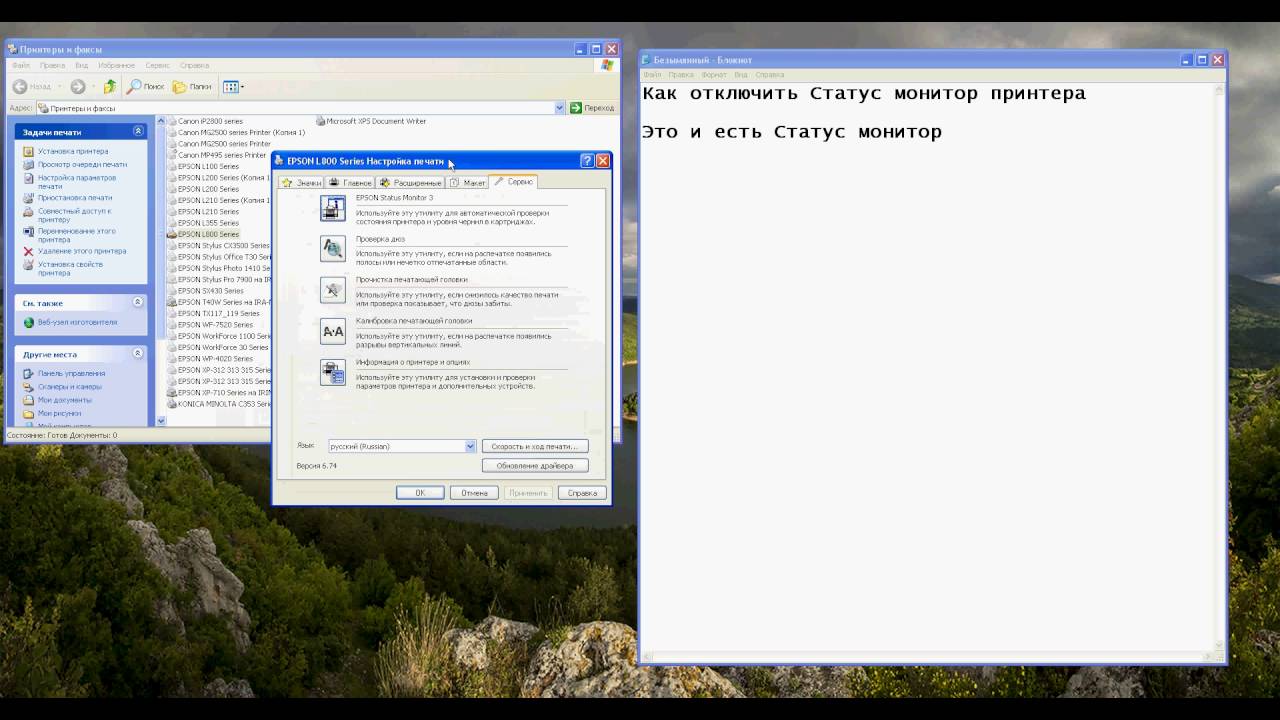 Quy trình tắt trạng thái màn hình như sau:
Quy trình tắt trạng thái màn hình như sau:
- Cắm cáp USB của máy in vào cổng đầu vào của máy tính và bật nó lên.
- Đợi hệ thống của máy in khởi động hoàn toàn. Thời gian chuẩn bị cho công việc phụ thuộc vào mô hình. Các phiên bản máy in cũ khởi động rất lâu.
- Sau này, bạn cần đảm bảo rằng máy tính đã đồng bộ hóa hệ điều hành với các tác vụ của máy in. Để thực hiện việc này, bạn cần gọi Trình quản lý máy in và fax (trong Windows 10, cửa sổ này được gọi bằng phím nóng) và tìm biểu tượng máy in. Trong Windows 7, để thực hiện việc này, chỉ cần nhấp chuột trái vào góc dưới bên phải và đảm bảo rằng các thiết bị được kết nối có biểu tượng máy in và nó đã được chọn.
- Bây giờ bạn cần vào menu “Bắt đầu” và chọn “Bảng điều khiển” ở bên phải của cửa sổ nhỏ mở ra.
- Một cửa sổ mới sẽ mở ra. Ở đầu màn hình trên nền trắng có danh sách thả xuống “Chế độ xem”. Để thuận tiện, bạn nên tìm nó và đánh dấu phần tử “Danh mục” - bằng cách này, người dùng sẽ tìm thấy ngay phần mong muốn bằng hình ảnh.
- Tìm phần “Thiết bị và Máy in” và nhấp chuột trái vào phần đó.
- Hệ thống sẽ chuyển người dùng sang một cửa sổ mới khác, nơi tất cả các thiết bị của bên thứ ba được kết nối với bo mạch chủ của máy tính sẽ được hiển thị. Đôi khi một số mô-đun được hàn vào bảng cũng được hiển thị ở đây. Nhưng điều này hiếm khi xảy ra.
- Tìm hình ảnh của máy in bạn đang sử dụng và nhấp chuột phải vào nó.
- Một menu sẽ thả xuống nơi bạn nên chọn “Thuộc tính”.
- Một cửa sổ nhỏ sẽ bật lên, được chia thành nhiều tab. Trước tiên, bạn cần mở cài đặt in trong tab “Chung”.
- Bây giờ bạn cần chuyển đến một tab khác, nó có tên là “Dịch vụ”, ở cuối cửa sổ nhỏ này, bạn nên nhấp vào “Tốc độ và tiến trình in”.
- Một menu khác sẽ mở ra, nơi người dùng cuối cùng sẽ có cơ hội chọn hộp kiểm “Tắt màn hình trạng thái”. Để lưu những thay đổi bạn đã thực hiện, hãy nhấp vào “OK”.
- Giờ đây, trạng thái sẽ không còn làm phiền người dùng với trạng thái kích hoạt của nó nữa, xuất hiện trên tất cả các cửa sổ khác và cản trở công việc. Nhưng đừng quên đường đến phần này một lần và mãi mãi. Nếu không có hành động quan trọng nào được thực hiện trên máy tính trong khi in thì tốt hơn hết bạn nên chuyển tiện ích này sang vị trí đã bật để nhận thông tin về trạng thái của máy in.






Trong tab “Dịch vụ” và trong tất cả các tab khác không có nút “Tốc độ và tiến trình in”. Và không có gì để hỗ trợ nó.